6 способів оновити драйвери в Windows 11

Оновлення драйверів у Windows 11 є важливим процесом для виправлення помилок та покращення сумісності пристроїв. Дізнайтеся, як це зробити ефективно.
Інтернет-групи, малі підприємства та ігрові спільноти досягають великого успіху з Discord. Це улюблене місце для людей зі схожими інтересами, де вони люб’язно спілкуються, обмінюються думками та новинами. Незважаючи на власні програми компанії для Windows, Mac, iOS і Android, багато користувачів повідомили про проблеми з версією Discord для macOS. Якщо ваш Mac не може відкрити Discord, спробуйте ці виправлення.
Читайте також: найкращі речі, які ви можете зробити, якщо Discord постійно вилітає з Windows 11/10
Рекомендовані експертом кроки щодо того, як виправити Discord, який не відкривається на Mac?
Спосіб 1: перевірка мережі
Щоб Discord працював належним чином, він має бути підключений до Інтернету. Discord може не відкритися на вашому Mac, якщо є проблеми з підключенням до Інтернету. Ось як перевірити мережу.
Крок 1: Натисніть «Центр дій» у меню.
Крок 2. На комп’ютері Mac установіть високошвидкісне з’єднання WiFi. Натомість виберіть частоту Wi-Fi 5 ГГц.
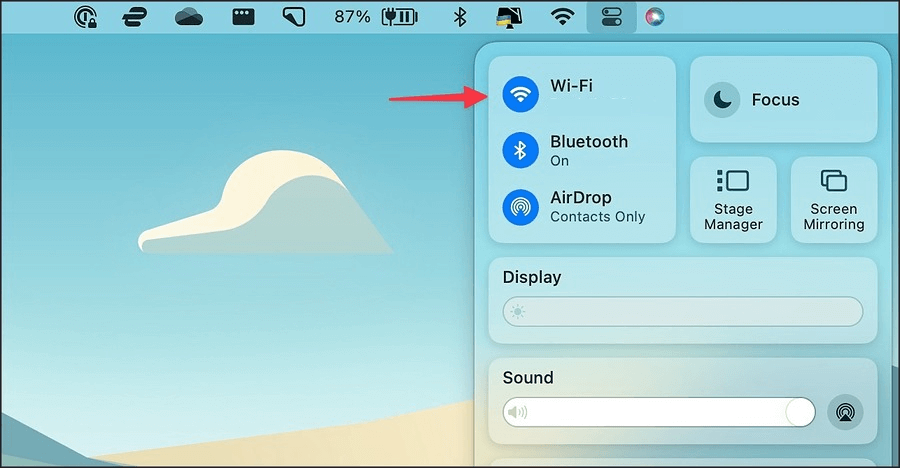
Читайте також: Discord Screen Share Audio не працює: ось що робити!
Спосіб 2: Визнайте проблеми з мережею
На вашому Mac неправильне налаштування мережі може перешкоджати запуску Discord. Спочатку потрібно налаштувати Google Public DNS як DNS-сервер.
Крок 1. Виберіть параметри системи, клацнувши піктограму Apple на панелі навігації.
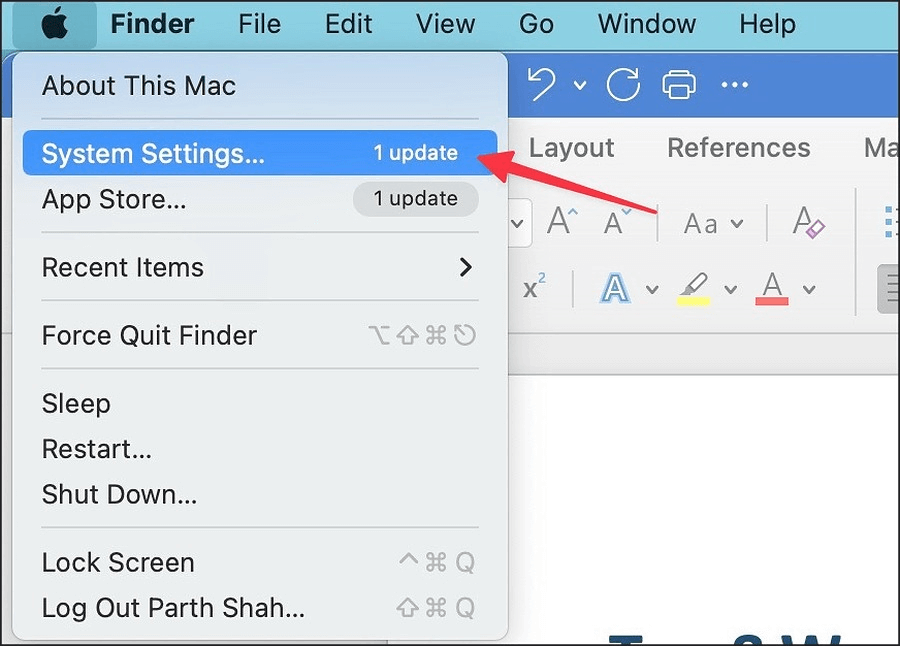
Крок 2. Натисніть «Деталі» після вибору Wi-Fi.
Крок 3: Виберіть + під DNS-серверами після натискання DNS на бічній панелі. Включіть наступні числа.
8.8.8.8
8.8.4.4

Крок 4. Спробуйте закрити Системні налаштування та знову відкрити Discord.
Читайте також: Як виправити накладання Discord, яке не працює в Windows?
Спосіб 3: Перезавантажте Mac
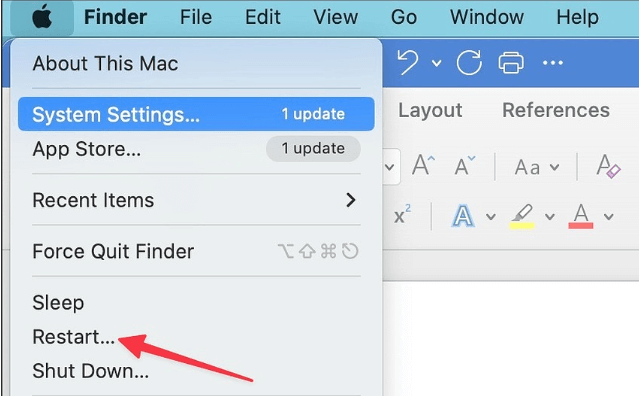
Перезавантаження Mac може швидко вирішити проблеми Discord. Перезавантажити можна, вибравши піктограму Apple у верхньому лівому куті та вибравши Перезапустити.
Читайте також: Камера не працює на Discord? Ось виправлення!
Спосіб 4: звільніть оперативну пам’ять на Mac
Такі програми, як Discord, можуть не відкриватися на вашому Mac, якщо фізична пам’ять закінчується. Ця проблема більш помітна на комп’ютерах Mac, які використовують 8 ГБ оперативної пам’яті. На вашому комп’ютері Mac слід скористатися Монітором активності, закрити всі невикористовувані програми та служби та очистити оперативну пам’ять .
Крок 1: Виберіть Монітор активності в меню Програми.
Крок 2: Виберіть вкладку «Пам’ять». Перевірте обсяг пам’яті Mac.
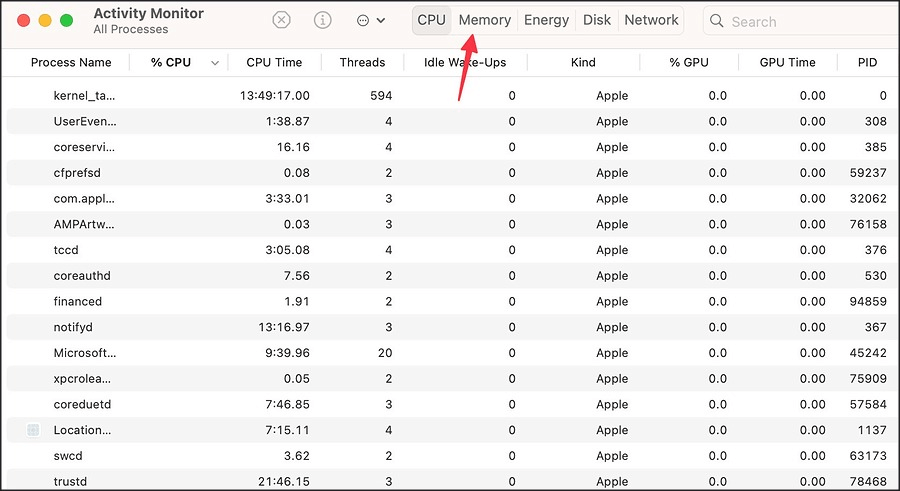
Крок 3. Виберіть програму на Mac, яка використовує надмірний обсяг оперативної пам’яті. Натисніть X на вершині.
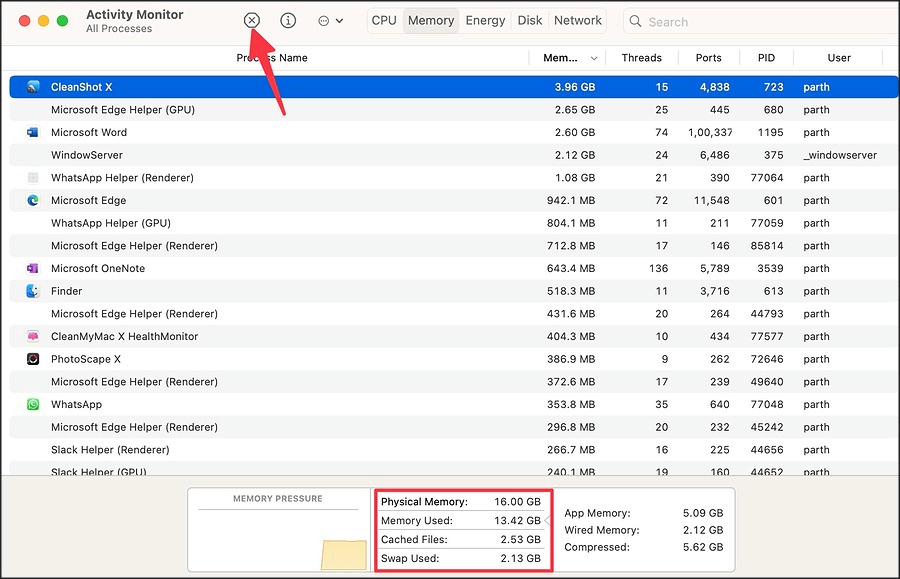
Крок 4. Спробуйте знову відкрити Discord, коли на вашому Mac буде достатньо оперативної пам’яті.
Читайте також: Найкращі музичні боти Discord
Спосіб 5: Перезавантажте Discord
Ви можете спробувати перезапустити Discord після його повного закриття.
Крок 1. На Mac запустіть Activity Monitor.
Крок 2. Натисніть X у верхній частині після вибору Discord.
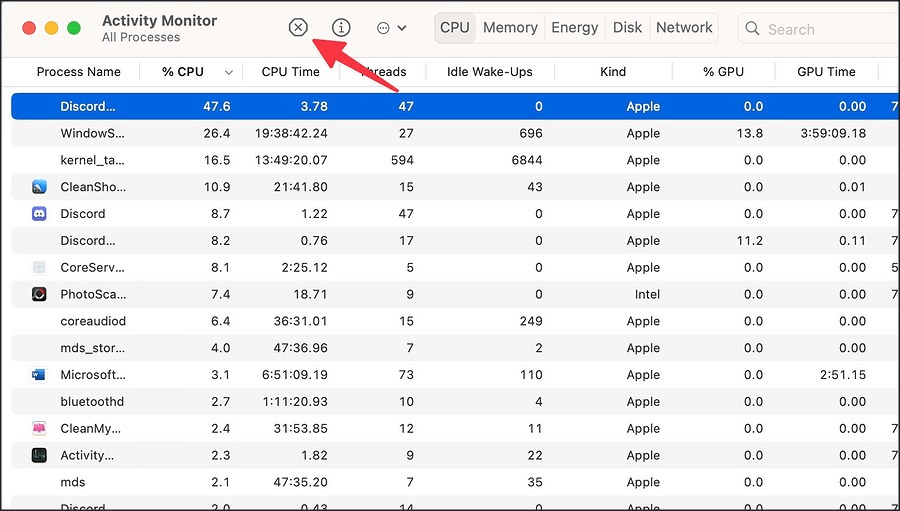
Крок 3. Вимкніть Монітор активності та подивіться, чи відкривається Discord.
Читайте також: Фатальна помилка Javascript Discord? Виправлено в Quick & Simple Steps
Спосіб 6: Перевірте статус Discord
Програма Discord може не запускатися на вашому Mac, якщо сервери недоступні. Інші проблеми, з якими ви стикаєтеся, включають відключення аудіо, чорний екран під час трансляції Discord тощо. Ви можете шукати Discord, відвідавши Downdetector. Можуть спостерігатися високі графіки відключень і скарги інших користувачів Discord. Ви повинні почекати деякий час, перш ніж знову спробувати відкрити програму.
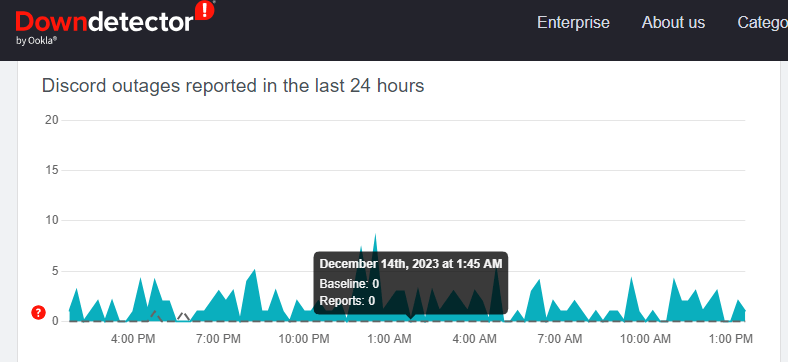
Читайте також: Як виправити Discord підхоплює аудіо гри в Windows 10
Спосіб 7: Використовуйте веб-сайт Discord
Discord також має функціональну онлайн-версію. Якщо Discord все одно не відкривається на Mac, спробуйте перейти на онлайн-версію та ввімкнути сповіщення. Давайте використаємо Google Chrome як ілюстрацію.
Крок 1. Перейдіть до Discord за допомогою Google Chrome і увійдіть, використовуючи свої облікові дані.
Крок 2: Щоб отримати доступ до налаштувань сайту, натисніть значок замка в адресному рядку.
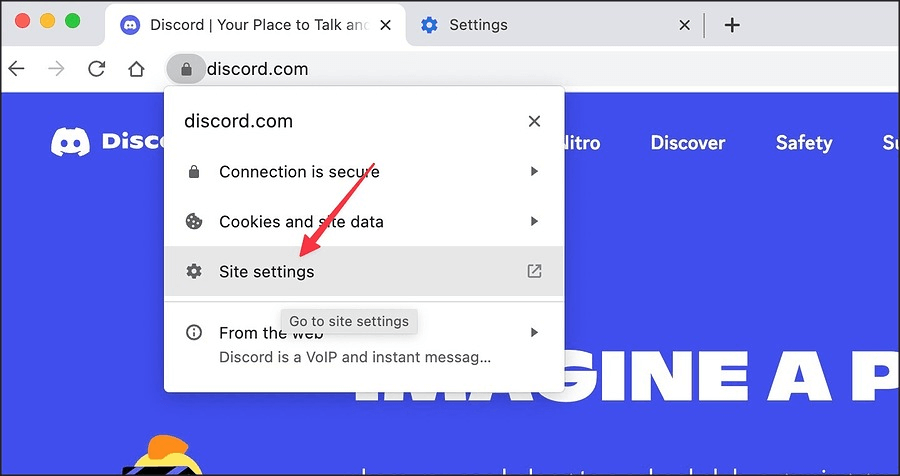
Крок 3. Дозвольте сповіщенням відображатися за допомогою параметра нижче.
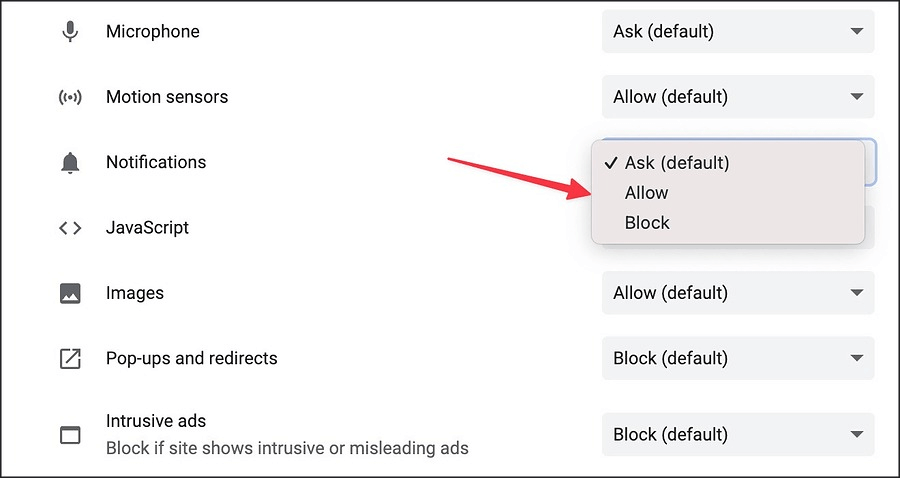
Читайте також: Що таке шкідливе програмне забезпечення Discord і як його видалити
Останнє слово про те, як виправити Discord, який не відкривається на Mac
Скориставшись цими спеціальними рішеннями для усунення того, що Discord не відкривається на вашому Mac, ви зможете вирішити проблему та насолоджуватися безперервним доступом до Discord, що зробить ваше спілкування та взаємодію в спільноті безпроблемним. Ви також можете знайти нас у Facebook, Instagram, Twitter, YouTube і Pinterest.
Оновлення драйверів у Windows 11 є важливим процесом для виправлення помилок та покращення сумісності пристроїв. Дізнайтеся, як це зробити ефективно.
Програми для відеодзвінків стали найважливішою частиною віддаленої роботи та навчання. Досліджуйте, як зменшити гучність у Zoom, Google Meet та Microsoft Teams.
Вчимося змінювати шпалери у Windows 11. Огляд шести різних методів, які допоможуть вам легко та швидко встановити новий фон.
Видалення програм в Windows 11 може бути простим завданням, якщо ви знаєте, як правильно скористатися налаштуваннями. Дізнайтеся, як видалити системні програми і які рішення застосовувати при виникненні проблем.
Дізнайтесь, як створити та додати новий обліковий запис користувача в Windows 11, включаючи локальні та онлайн облікові записи.
Дізнайтеся, як знайти «Мій комп’ютер» у Windows 11 та Windows 10, щоб швидко отримати доступ до всіх ваших файлів і системної інформації.
Спільний доступ до екрана є однією з найнадійніших функцій Zoom — провідної платформи для відеоконференцій на планеті. Дозвольте своїм учасникам вільно ділитися своїми ідеями!
Не публікуйте свої фотографії безкоштовно в Instagram, коли вам за них можуть заплатити. Прочитайте та дізнайтеся, як заробляти гроші в Instagram, і максимально використовуйте цю платформу соціальної мережі.
Дізнайтеся, як легко редагувати та видаляти метадані PDF. Цей посібник допоможе вам легко редагувати або видаляти метадані PDF кількома простими способами.
Чи знаєте ви, що у Facebook є повний список контактів вашої телефонної книги разом із їхніми іменами, номерами та адресами електронної пошти.
Ця проблема може перешкодити належному функціонуванню вашого комп’ютера, і, можливо, вам знадобиться змінити параметри безпеки або оновити драйвери, щоб вирішити їх.
Цей блог допоможе читачам перетворити завантажувальний USB у файл ISO за допомогою стороннього програмного забезпечення, яке є безкоштовним і захищеним від шкідливих програм.
Зіткнулися з кодом помилки Windows Defender 0x8007139F і вам важко виконати сканування? Ось способи вирішення проблеми.
Цей вичерпний посібник допоможе виправити «Помилку планувальника завдань 0xe0434352» на вашому ПК з Windows 11/10. Перевірте виправлення зараз.
Помилка Windows LiveKernelEvent 117 призводить до неочікуваного зависання або збою ПК. Дізнайтеся, як діагностувати та виправити це за допомогою кроків, рекомендованих експертами.
Цей блог допоможе читачам виправити проблеми, які PowerPoint не дозволяє мені записувати аудіо на ПК з Windows, і навіть порекомендує інші замінники запису екрана.
Вам цікаво, як писати на PDF-документі, оскільки вам потрібно заповнювати форми, додавати анотації та ставити свої підписи. Ви натрапили на правильний пост, читайте далі!
Цей блог допоможе користувачам видалити водяний знак «Системні вимоги не відповідають», щоб отримати більш плавну та безпечну роботу з Windows 11, а також чистіший робочий стіл.
Цей блог допоможе користувачам MacBook зрозуміти, чому виникають проблеми з рожевим екраном і як їх усунути за допомогою швидких і простих кроків.
Дізнайтеся, як повністю або вибірково очистити історію пошуку в Instagram. Крім того, звільніть місце для зберігання, видаливши дублікати фотографій за допомогою найпопулярнішої програми для iOS.
Програми для відеодзвінків стали найважливішою частиною віддаленої роботи та навчання. Досліджуйте, як зменшити гучність у Zoom, Google Meet та Microsoft Teams.
Дізнайтеся, як налаштувати мобільну точку доступу в Windows 10. Цей посібник надає детальне пояснення процесу з урахуванням безпеки та ефективного використання.
Досліджуйте, як налаштувати налаштування конфіденційності в Windows 10 для забезпечення безпеки ваших персональних даних.
Дізнайтеся, як заборонити людям позначати вас у Facebook та захистити свою конфіденційність. Простий покроковий посібник для безпеки у соцмережах.
Пам’ятаєте часи, коли Bluetooth був проблемою? Тепер ви можете ефективно обмінюватися файлами через Windows 10 за допомогою Bluetooth. Дізнайтеся, як це зробити швидко і легко.
Ось посібник про те, як змінити тему, кольори та інші елементи в Windows 11, щоб створити чудовий робочий стіл.
Детальна інструкція про те, як завантажити Google Meet на ваш ПК, Mac або Chromebook для зручного використання.
Детальний огляд процесу налаштування VPN в Windows 10 для безпечного та анонімного Інтернет-серфінгу.
Ось як ви можете отримати максимальну віддачу від Microsoft Rewards для Windows, Xbox, Mobile, покупок і багато іншого.
Оскільки продуктивність і доступність бездротових периферійних пристроїв продовжують зростати, Bluetooth стає все більш поширеною функцією на ПК з Windows. Досліджуйте, як підключити та використовувати Bluetooth.



























